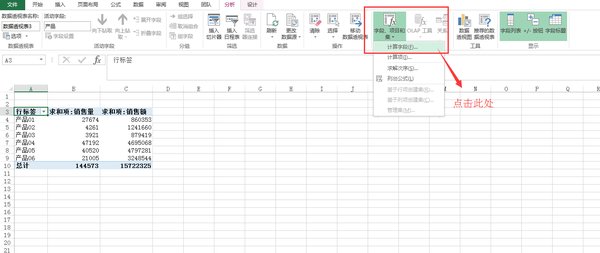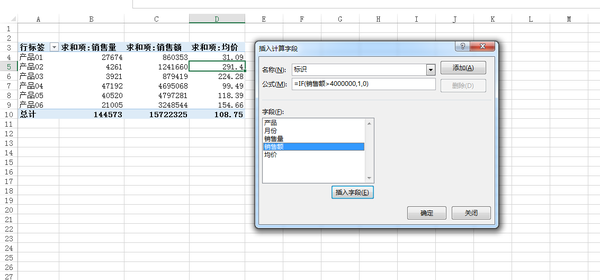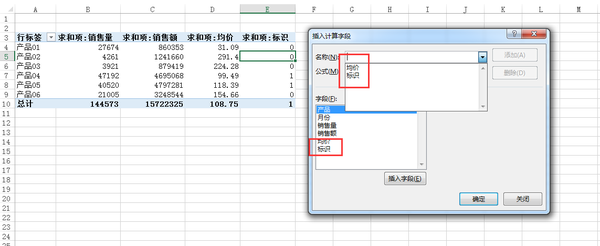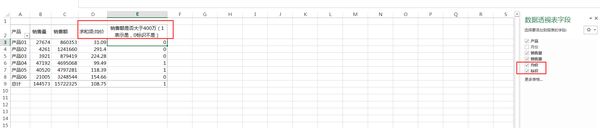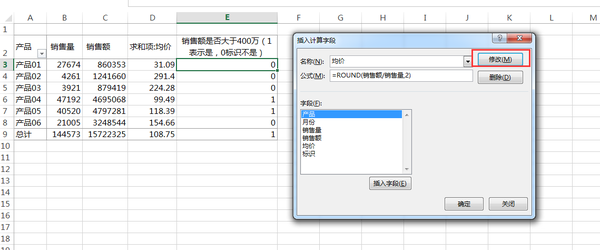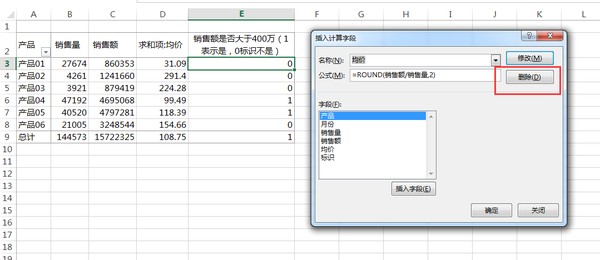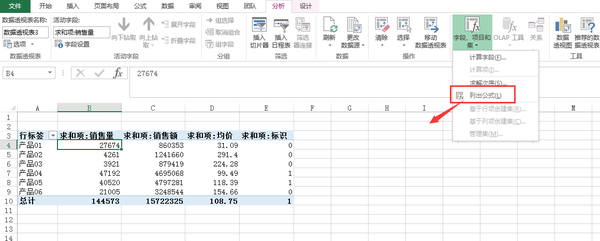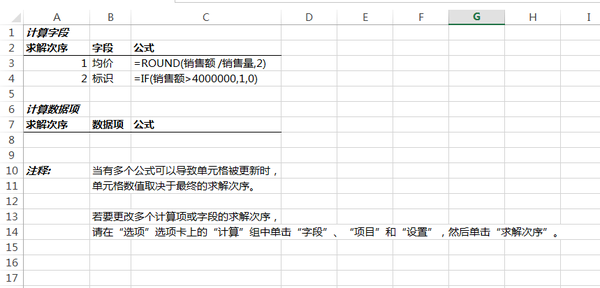EXCEL透视表自定义计算字段
所谓计算字段,就是在透视表中使用函数公式,创建新的字段,以完成新的计算分析人物,这样的字段在原始数据表中是并不存在的。
下面我们就来介绍下计算字段的添加、修改、删除等操作。
添加计算字段
下图是一个原始表,我们将对次表进行透视。我们将对透视表进行添加计算字段
1,在数据透视表的“选项”选项卡中,执行“字段、项目和集”下面的“计算字段”命令,如下图,就会打开一个“插入计算字段”的对话框
2,在“名称”框中输入字段名称(注意,不能与现有的字段重名)
3,在“公式”框中输入计算公式(先输入等号“=”,再从下面的“字段”列表中选择要进行计算的字段,双加添加到公式框中,也可选择字段后单击“插入字段”按钮)
添加好后,如下图所示:
5,如上图所示,我们已经添加好了需要的计算字段,添加好后,改字段自动添加到数据透视表的字段列表里了,这样我们以后可以随时使用该字段。
修改计算字段
如果发现某个计算字段计算错了,可以修改该计算字段的计算公式,根据添加字段的方法打开“插入计算字段”对话框,从“名称”下拉列表中选择该字段,然后修改公式,最后单击“修改”按钮即可,如下图所示:
删除计算字段
如果不需要该计算字段了,我们也可以删除。同样方法打开“插入计算字段”对话框,从“名称“下拉列表中选择该字段,然后点击”删除“按钮即可。
列出所示所有自定义字段信息
找到命令“列出公式”可以将我们所有的自定义计算字段的名称及公式导出到工作表中,方便查看。如下图所示
关于计算字段的添加,修改,删除操作就介绍到这里了。
更多的EXCEL技巧,请关注小编!
赞 (0)